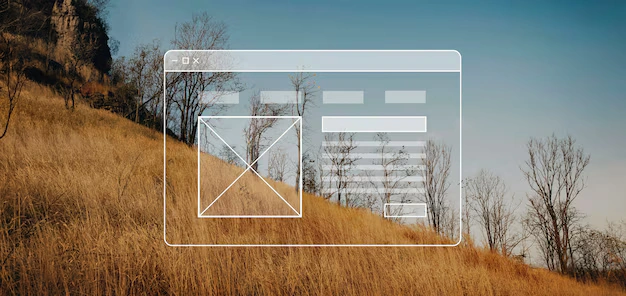Advan – Salah satu aspek penting dalam desain header adalah mengatur jarak antar elemen. Jarak yang tepat dapat membuat tampilan header lebih rapi dan profesional, meningkatkan estetika keseluruhan situs web. Sebaliknya, jarak yang tidak teratur bisa membuat header terlihat berantakan dan kurang menarik.
Mengatur jarak antar elemen di header Elementor memerlukan pemahaman tentang padding dan margin. Padding adalah jarak di dalam elemen, sementara margin adalah jarak di luar elemen.
Menggunakan kombinasi keduanya dengan tepat akan menciptakan layout yang harmonis dan enak dipandang. Artikel ini akan membahas langkah-langkah mengatur jarak antar elemen di header Elementor. Dengan tips yang diberikan, diharapkan kamu dapat mendesain header yang menarik dan fungsional.
Langkah-langkah Mengatur Jarak Antar Elemen di Header Elementor
Untuk mengatur jarak antar elemen di header Elementor, ikuti langkah-langkah berikut ini.
1. Masuk ke Editor Elementor
Langkah pertama adalah masuk ke editor Elementor untuk halaman atau template header yang ingin diubah.
- Buka dashboard WordPress.
- Pilih halaman atau template header yang ingin diubah dan klik “Edit with Elementor.”
- Setelah masuk ke editor Elementor, cari bagian header yang ingin diubah.
2. Pilih Elemen yang Ingin Diatur
Setelah berada di editor Elementor, langkah selanjutnya adalah memilih elemen yang ingin diatur jaraknya.
- Klik pada elemen header yang ingin diatur jaraknya. Biasanya, ini bisa berupa widget “Heading,” “Image,” atau “Button.”
- Pastikan elemen terpilih dengan benar, lalu lihat panel pengaturan di sebelah kiri.
3. Mengatur Padding dan Margin di Tab Advanced
Sekarang, saatnya mengatur jarak antar elemen melalui tab Advanced.
- Di panel pengaturan, klik tab “Advanced.”
- Cari bagian “Padding” dan “Margin.”
- Atur nilai padding untuk menambahkan jarak di dalam elemen. Misalnya, menambahkan padding atas dan bawah untuk memberi ruang lebih di sekitar teks.
- Atur nilai margin untuk menambahkan jarak di luar elemen. Misalnya, menambahkan margin kiri dan kanan untuk memberi ruang antar elemen yang bersebelahan.
- Gunakan opsi “Link Values Together” untuk mengatur jarak secara proporsional atau matikan opsi ini untuk mengatur jarak secara individual.
Tips Mengatur Jarak yang Optimal
Setelah memahami langkah-langkah dasar, berikut beberapa tips tambahan untuk mengatur jarak yang optimal antar elemen di header.
1. Gunakan Pengukuran yang Konsisten
Menggunakan nilai padding dan margin yang konsisten akan membuat desain lebih rapi dan harmonis. Sebagai contoh, jika menggunakan margin 20px di satu elemen, gunakan ukuran yang sama di elemen lain untuk menjaga konsistensi.
2. Manfaatkan Kolom dan Bagian
Menggunakan kolom dan bagian dalam Elementor memungkinkan pengaturan jarak yang lebih fleksibel. Misalnya, bagi header menjadi beberapa kolom untuk mengatur jarak antar elemen dengan lebih mudah.
Baca juga Cara Mengatur Jarak Antar Elemen di Footer Elementor
3. Pratinjau di Berbagai Perangkat
Pastikan untuk memeriksa tampilan header di berbagai perangkat seperti desktop, tablet, dan ponsel. Sesuaikan jarak sesuai dengan ukuran layar untuk memastikan tampilan yang optimal di semua perangkat.
4. Gunakan Widget Spacer
Widget Spacer di Elementor dapat digunakan untuk menambahkan jarak kosong antara elemen. Ini berguna jika ingin memberi ruang ekstra tanpa mengubah padding atau margin elemen.
Mengatur jarak antar elemen di header Elementor adalah langkah penting untuk menciptakan desain yang rapi dan profesional. Dengan mengikuti tips dan langkah-langkah di atas, kamu bisa membuat header yang lebih menarik dan fungsional.
Untuk mendukung proses desain yang lebih efisien, pertimbangkan menggunakan produk Advan seperti Advan One PC. Advan One PC menawarkan kinerja tinggi dengan prosesor Intel, layar berkualitas dengan resolusi tinggi, dan desain ramping yang hemat tempat. Dengan Advan One PC, kamu bisa menikmati pengalaman mengedit yang lancar dan hasil desain yang lebih optimal.***
Editor : Adita Febriyanti